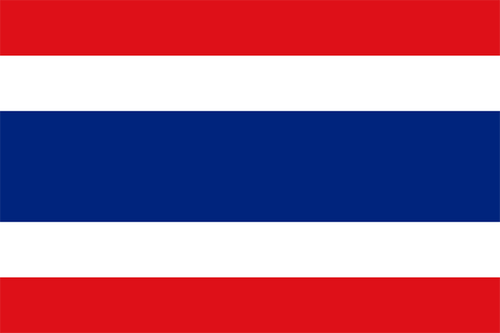应用截图
应用描述
ExtVocal Proは音源分離ライブラリのSpleeterを使用した音源分離アプリです。 音楽ファイルをボーカル、ドラム、ベース、ピアノ、その他の音源に分離します。 分離した曲はパート毎のファイルにエクスポートすることができます。 また、分離した音源を3D空間上に配置することで、全方位からの音に包まれているかのような音楽体験を提供します(空間オーディオ機能)。 選曲方法 1) ライブラリ内の曲の選択 タブバーから「Library」を選択します。(起動時にデフォルト選択されています) 「ライブラリ」をタップし、次画面で曲を選択します。 「今すぐ聴く」、「見つける」のメニューは利用できません。 「ライブラリ」から選択可能な曲は端末にダウンロード済で、DRM保護されていないものに限られます。 2) 保存済みファイルの選択 タブバーから「File」を選択します。 標準アプリの「ファイル」と同様のブラウザが表示されますので、再生する曲のファイルを選択します。 Dropboxのファイルを選択する場合は、予め「ファイル」アプリの「編集」メニューから「場所」にDropboxを追加しておきます。 3) 他のアプリの共有メニューからの選択 標準アプリの「ファイル」、「写真」、「ボイスメモ」などで取り込みたいファイルを選択し、共有メニューから「ExtVocal Pro」を選択します。 画面説明 1) プレイヤービュー 選曲するとプレイヤーが自動的に起動します。拡大表示を終了する場合は画面を下にスワイプします。 縮小表示された状態から拡大する場合はセルをタップします。 ボリュームアイコンのタップで各音源のON/OFF、左右に回転させるようにスワイプすると音量を調節できます。 AirPods Proのアイコンで空間オーディオ機能(標準の機能とは異なります)のON/OFFを操作します。 2) スパーシャルビュー タブバーで「View」を選択すると、スパーシャルビュー表示に遷移します。 オブジェクトが何も表示されていない空間をドラッグすると視点が移動します。 5つの音源のいずれかが選択されている場合(選択されているオブジェクトが点灯し、上段にチェックマークが表示されます)、フロアをタップ・ドラッグするとオブジェクトが移動します。 プレイヤービューで空間オーディオモードを選択している場合、5つのオブジェクトの位置に応じて音源の位置が移動します。 AirPods Proを使用している場合、音源の位置が固定されて聞こえるような状態をシミュレートします。 モーションコントロールスイッチでこの機能のON/OFFを切り替えることができます。
新内容
您可能还喜欢
四月全球下载&收入
基本信息
Makoto Endo
com.sayitsforever.ExtVocalPro
1.2.2
音乐
ต้องใช้ iOS 14.0 ขึ้นไป ใช้ได้บนอุปกรณ์ iPhone, iPad และ iPod touch
ญี่ปุ่น,อังกฤษ
4+
中国,美国,中国台湾,中国香港,日本,韩国,印度,马来西亚,加拿大,巴西,英国,俄罗斯,德国,澳大利亚,埃及,南非,毛里塔尼亚,尼日尔,利比亚,亚美尼亚,马达加斯加,肯尼亚,阿塞拜疆,丹麦,津巴布韦,巴林,纳米比亚,泰国,塞拉利昂,哈萨克斯坦,莫桑比克,几内亚比绍,新西兰,阿根廷,塔吉克斯坦,安哥拉,安提瓜和巴布达,菲律宾,马拉维,尼加拉瓜,哥伦比亚,坦桑尼亚,立陶宛,拉脱维亚,圣基茨岛和尼维斯,土库曼斯坦,卢旺达,所罗门群岛,缅甸,斯威士兰,危地马拉,也门,博茨瓦纳,阿富汗,瑞典,马尔代夫,苏里南,利比里亚,多米尼加共和国,毛里求斯,科威特,印度尼西亚,智利,新加坡,巴巴多斯,尼泊尔,冈比亚,伯利兹,斐济,瓦努阿图,巴布亚新几内亚,荷兰,摩尔多瓦共和国,柬埔寨,圭亚那,百慕大,乍得,多米尼克,意大利,马耳他,中国澳门,老挝人民民主共和国,圣多美和普林西比,不丹,蒙古,墨西哥,塞舌尔,文莱达鲁萨兰国,比利时,巴基斯坦,斯里兰卡,汤加,开曼群岛,英属维京群岛,特克斯和凯科斯群岛,安圭拉,波兰,巴哈马,帕劳,密克罗尼西亚联邦,圣文森特和格林纳丁斯,圣卢西亚,秘鲁,塞内加尔,格林纳达,蒙特塞拉特,瑙鲁,罗马尼亚,乌克兰,突尼斯,塞尔维亚,法国,委内瑞拉,爱尔兰,斯洛伐克,奥地利,波斯尼亚和黑塞哥维那,巴拉圭,哥斯达黎加,土耳其,冰岛,尼日利亚,希腊,摩洛哥,刚果民主共和国,捷克共和国,加纳,挪威,保加利亚,匈牙利,黑山,喀麦隆,卡塔尔,牙买加,布基纳法索,厄瓜多尔,克罗地亚,芬兰,洪都拉斯,阿尔巴尼亚,斯洛文尼亚,玻利维亚,马里,科特迪瓦,阿拉伯联合酋长国,北马其顿,乌拉圭,阿尔及利亚,萨尔瓦多,沙特阿拉伯,巴拿马,佛得角,伊拉克,乌干达,葡萄牙,赞比亚,白俄罗斯,以色列,乌兹别克斯坦,卢森堡,黎巴嫩,阿曼,塞浦路斯,瑞士,加蓬,贝宁,刚果共和国,特立尼达和多巴哥,格鲁吉亚,吉尔吉斯斯坦,爱沙尼亚,约旦,越南,西班牙
不支持
可使用

 排行榜
排行榜